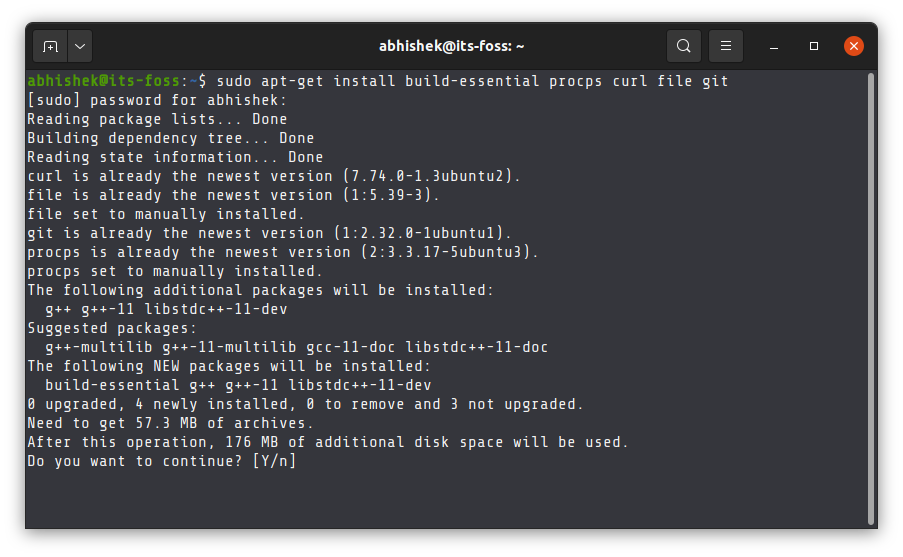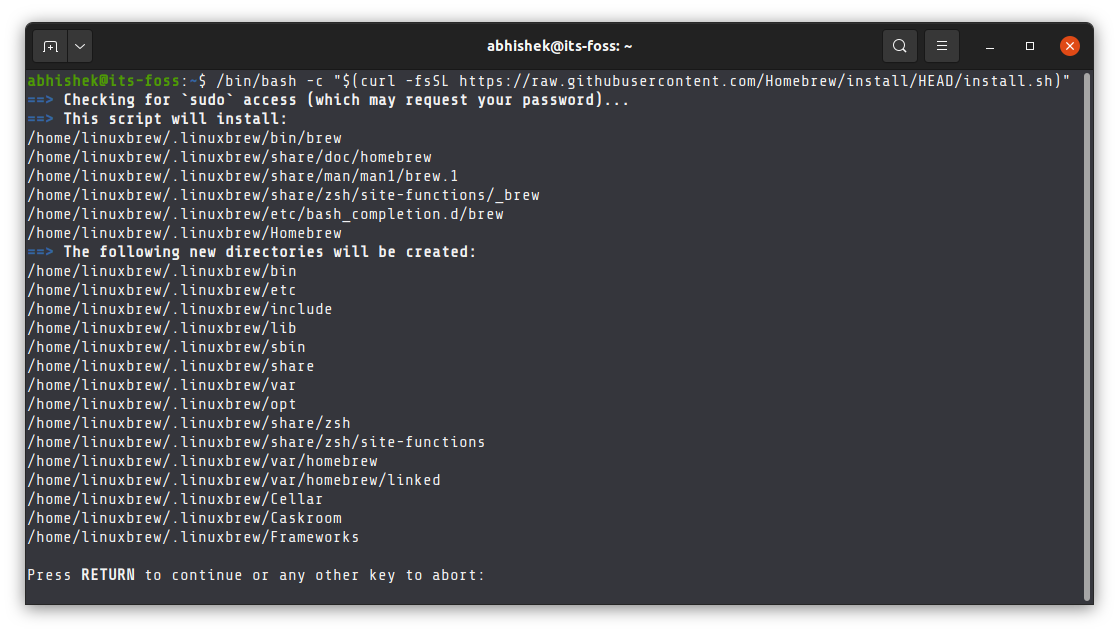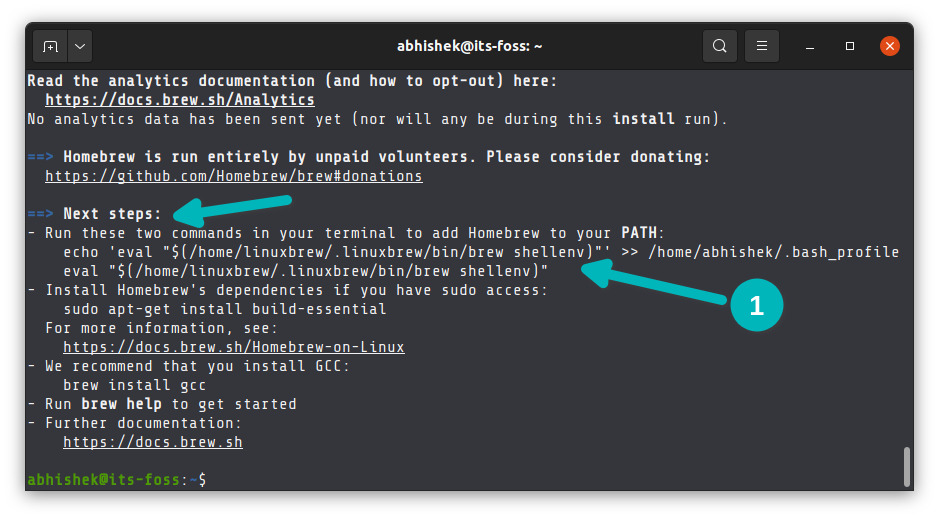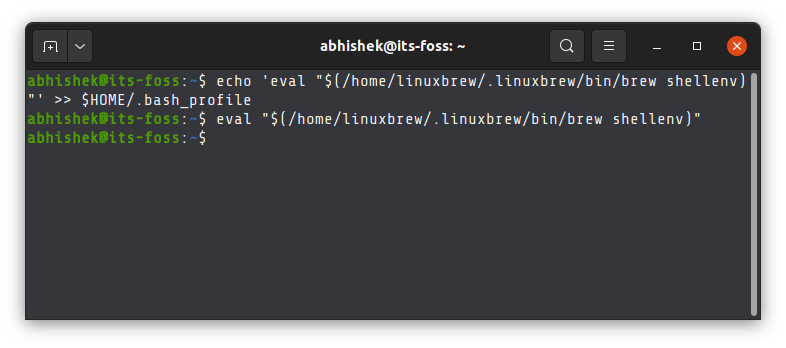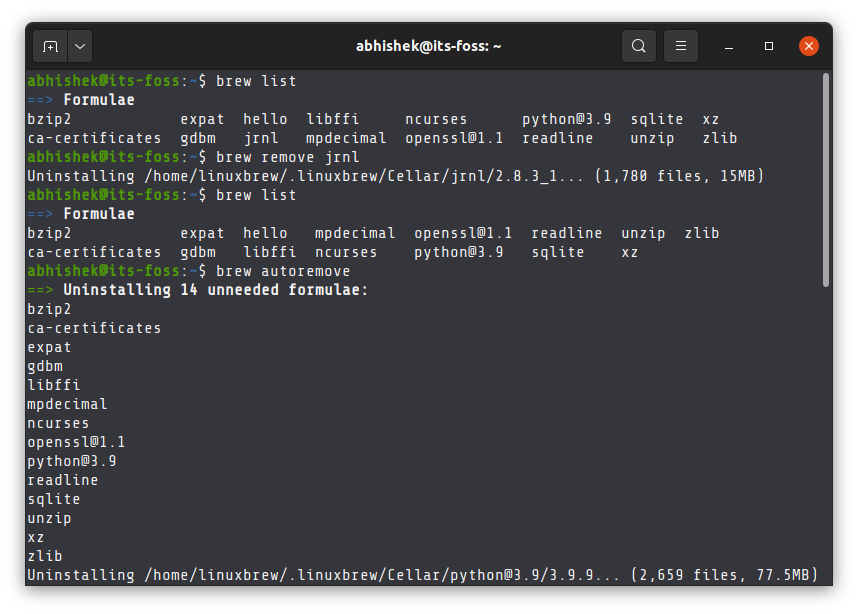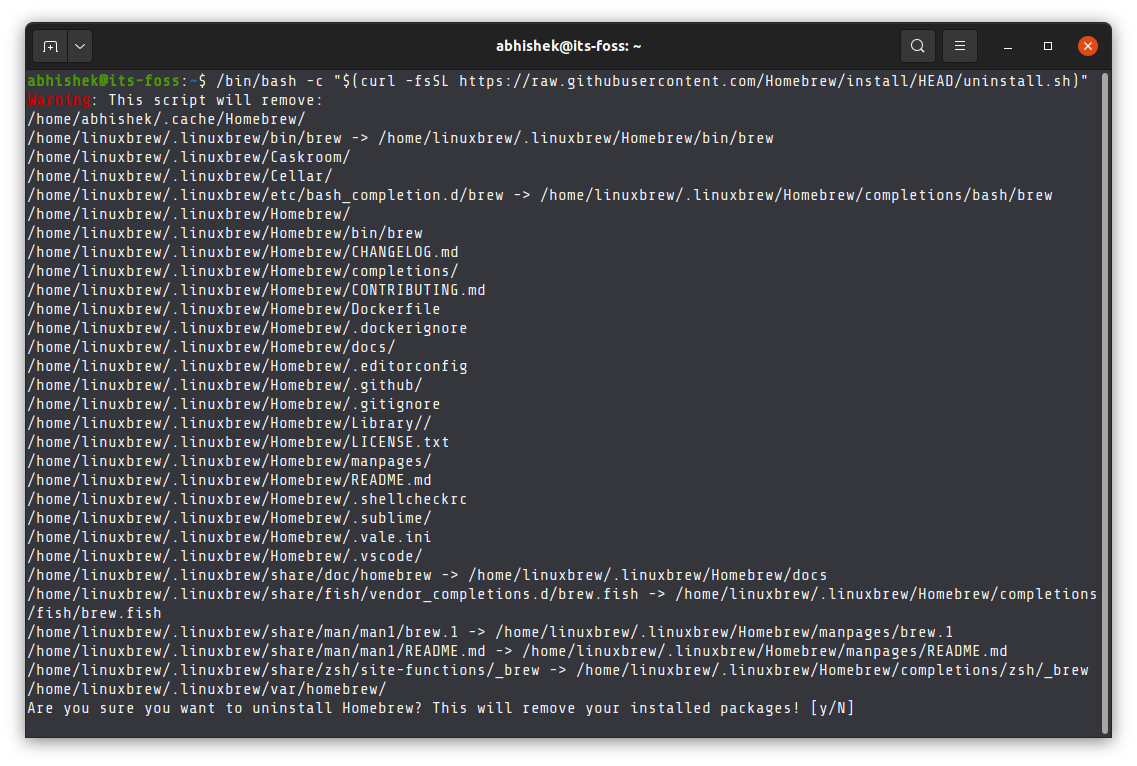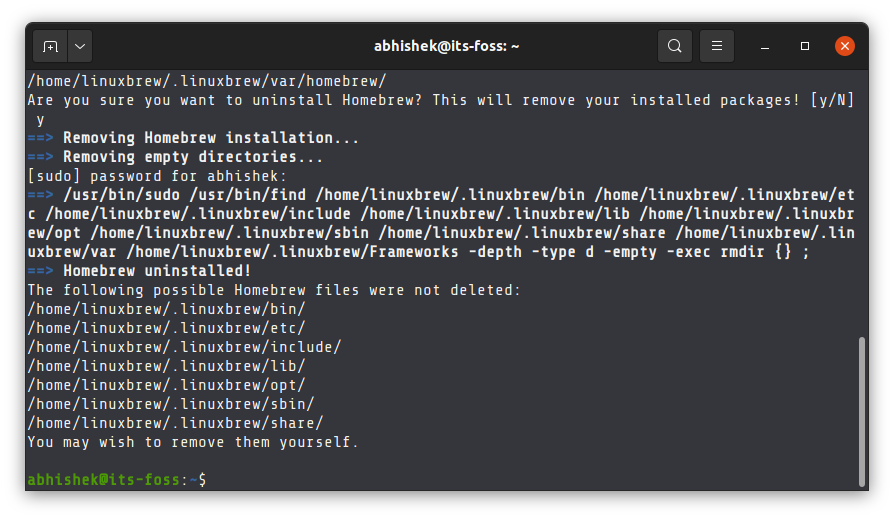在 Linux 上安装和使用 Homebrew 包管理器
Homebrew,也称为 Brew,是一个主要为 macOS 创建的命令行包管理器。
随着越来越多的开发人员创建可以通过 Homebrew 轻松安装的命令行工具,Homebrew 在 macOS 用户中变得非常流行。
这种流行导致了 Linuxbrew 的诞生,它是 Homebrew 的 Linux 移植版。由于它主要是 Git 和 Ruby,而 Linux 和 macOS 都是类 Unix 系统,因此 Brew 在这两种操作系统上都能很好地工作。
Linuxbrew 项目最终与 Homebrew 项目合并,现在您只有一个名为 Homebrew 的 Brew 项目。
为什么我称其为“brew”而不是“Homebrew”?因为该命令以brew开头。您将在后面的部分中详细看到它。
当你有 apt、dnf、snap 等时,为什么还要在 Linux 上使用 Homebrew 包管理器?
我明白这感受。您的发行版已经提供了一个很好的包管理器。除此之外,还有 Snap、Flatpak 等通用封装系统。
你的 Linux 系统上真的需要 Homebrew 包管理器吗?答案实际上取决于您的要求。
您会发现,除了发行版的包管理器和通用包之外,您还会遇到需要其他包管理器的情况,例如 Pip(用于 Python 应用程序)和 Cargo(用于 Rust 包)。
想象一下,您遇到了一个很好的命令行实用程序并想尝试一下。它的存储库提到它只能使用brew或源代码安装。在这种情况下,在系统上安装brew 可能会有所帮助。毕竟,在 2020 年代从源代码安装并不时尚(也不舒服)。
换句话说,如果您遇到一些有趣的 CLI 工具,它只提供brew 安装选项,您将有一个额外的选项。
在 Ubuntu 和其他 Linux 发行版上安装 Homebrew
安装非常简单。您只需确保拥有所有依赖项即可。
第1步:安装依赖项
您需要有相对较新版本的 gcc 和 glibc。你可以在 Ubuntu 上安装 build-essential 包来获取它们。除此之外,你还需要安装Git、Curl和procps(用于监控系统进程)。
您可以在基于 Ubuntu 和 Debian 的系统中将它们安装在一起,如下所示:
sudo apt-get install build-essential procps curl file git对于其他发行版,请使用包管理器并安装这些依赖项。
第2步:安装自制程序
您可以看到为什么需要安装 Curl。它允许您在终端中下载安装脚本文件。
只需输入这个命令:
/bin/bash -c "$(curl -fsSL https://raw.githubusercontent.com/Homebrew/install/HEAD/install.sh)"当询问 RETURN 键时,按 Enter:
在脚本竞赛结束时,建议运行一些命令将其添加到 PATH 变量中。 Homebrew 实际上安装在您的主目录中,然后软链接到 /usr/local 目录。
您可以轻松复制并粘贴到终端中。只需选择它建议的命令,然后按 Ctrl+Shift+C 进行复制,按 Ctrl+Shift+V 进行粘贴。
或者,您可以复制粘贴此命令:
echo 'eval "$(/home/linuxbrew/.linuxbrew/bin/brew shellenv)"' >> $HOME/.bash_profile然后是这个:
eval "$(/home/linuxbrew/.linuxbrew/bin/brew shellenv)"第3步:验证brew安装
你快完成了。只需使用brew doctor 命令验证brew 命令是否已准备好运行:
brew doctor如果有任何问题,brew doctor 命令会告诉您。
您可以通过安装示例 hello 项目来双重验证:
brew install hello如果没有看到错误,则可以在 Linux 上使用 Homebrew 包管理器。
使用brew命令安装、删除和管理包
让我快速告诉您一些可用于安装、删除和管理包的brew 命令。
由于 Homebrew 安装在您的主目录中,因此您不需要 sudo 来运行它(就像 Pip 和 Cargo 一样)。
要使用brew安装软件包,请使用安装选项:
brew install package_name这里的包名称没有自动补全功能。您需要知道确切的包名称。
要删除brew包,您可以使用删除或卸载选项。两者的工作原理相同。
brew remove package_name您还可以使用以下命令列出已安装的brew软件包:
brew list您还可以使用 autoremove 选项删除不需要的依赖项:
brew autoremove在下一个屏幕截图中,我只使用brew 安装了两个软件包,但它还显示了为这些软件包安装的依赖项。即使删除软件包后,依赖性仍然存在。自动删除终于删除了它们。
还有更多的 brew 命令选项,但这超出了本教程的范围。您可以随时浏览他们的文档并进一步探索。
从 Linux 中删除 Homebrew
如果不添加从 Linux 系统中删除 Homebrew 的步骤,本教程就不会完成。
根据 GitHub 存储库中提到的步骤,您必须使用以下命令下载并运行卸载脚本:
/bin/bash -c "$(curl -fsSL https://raw.githubusercontent.com/Homebrew/install/HEAD/uninstall.sh)"系统会要求您输入 Y 键来确认删除。
Homebrew 卸载完成后,它会列出剩余的文件和目录:
我让你自己删除文件和目录。
结论
正如我之前所解释的,Homebrew 提供了对您已有功能的扩展。如果您偶然发现一个仅使用brew作为安装方法的应用程序,那么在Linux系统上安装Homebrew会很方便。
您想对此主题添加任何内容或分享您的问题或意见吗?请使用评论部分。